Обзор программ для видеомонтажа

Что такое видеомонтаж? Это искусство, которое одновременно вызывает восхищение и ужас. Потому что, с одной стороны, его итоги мы видим каждый день в фильмах, сериалах, программах. С другой стороны, когда мы сами открываем программы, чтобы обучиться, наступает ступор и смятение от множества кнопочек, которые что-то делают, и очень часто непонятно, что именно. Поэтому студия Твоекино хочет избавить тебя от страха работы в программах монтажа. Давайте немного поболтаем об этих “страшилках” и узнаем, что бояться нечего.
5. Pinnacle Studio – первый шаг к своей киностудии
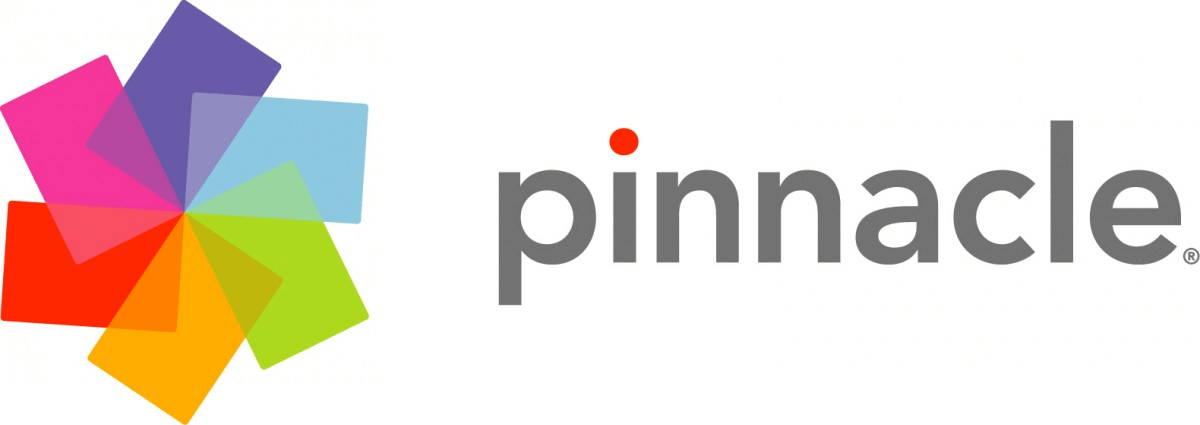
Разговаривает на русском языке.
Если вы хотите попробовать себя в монтаже, начните с Pinnacle Studio. Эта программа подойдет для базового редактирования видео, в ней можно просто потыкать на кнопки и все станет понятно. Самостоятельно придется делать не так много, потому что в программе есть каталог почти на 2000 эффектов: надо только выбрать тот, что понравится.
В программе много режимов, например, сепия, черно-белый режим и т.д. Поэтому вы самостоятельно слепите как современное кино, так и фильм в стиле “В джазе только девушки”. Если ваши руки или руки оператора кривые, то есть автоматическая настройка изображения.
Дополнительно встроена функция клепания титров и тому подобное. Также Pinnacle Studio легко справится с обработкой и монтированием видео в формате 360 градусов для тех, кто любит смотреть видео со всех сторон.
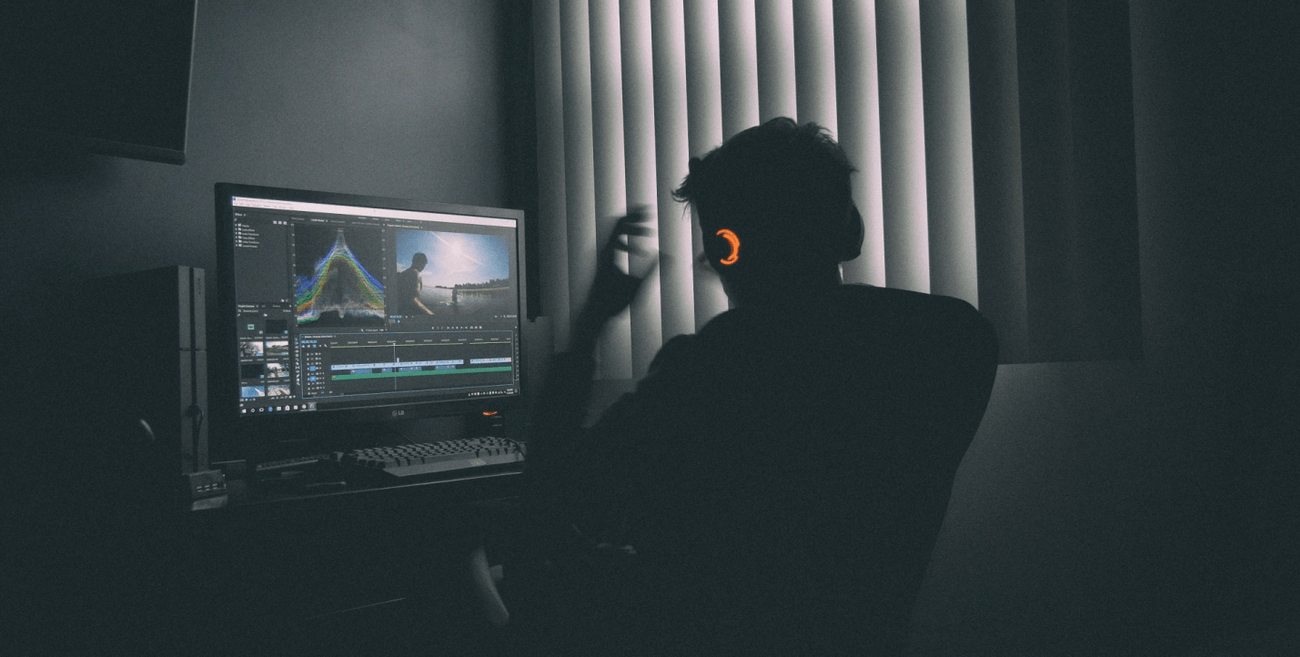
Пряник:
- Программа халявная (бесплатная), поэтому можете сразу закрыть кошелек.
- Рабочая зона простая, не понадобится читать инструкцию.
- Поддерживает кучу форматов, не придется устанавливать что-то дополнительно.
- Легко делать красивые анимированные титры и другие объекты.
- Не тормозит, быстро грузится.
- Встроена функция захвата видео с экрана.
Кнут:
- Пока готовый фильм загрузится, вы сможете устроить чаепитие с королевой Англии.
- Эффектов много, а вот наборов с их сочетаниями мало, придется думать головой.
- Меню запутанное, пожалуйста, перед тем как его открыть, обратитесь к Индиане Джонсу.
4. Avid Media Compose – создай Терминатора дома
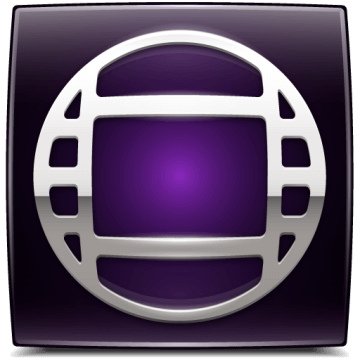
Разговаривает на русском и английском языках.
Avid Media Composer – титан рынка видеомонтажа: он такой же старый, как современный монтаж. Выпущена программа в 1989 году компанией Avid. С помощью Avid Media Composer режиссер Джеймс Кэмерон монтировал 3D-картину «Аватар». В списке известных фильмов, прошедших через Avid Media Composer, присутствуют также «Трансформеры», две части «Железного человека», «Темный рыцарь», «Начало» и многие другие. Большая часть голливудских операторов и режиссёров предпочитает именно этот видеоредактор.
Программа часто обновляется и соответствует современным требованиям видеомонтажа. В ней есть чат, где вы сможете поговорить с братьями по духу.

Пряник:
- Не удивится ни одному формату видео, который вы ей предложите.
- Богиня цвета: скорректирует все так, что Голливуд обзавидуется.
- Работает в прямом эфире – не забудьте подсоединить камеру.
- Вашей воле подвластно, куда сохранять видео: на DVD, в интернет или еще куда-то.
Единственный кнут в работе Avid Media Composer – абсолютно не подходит новичкам и средним пользователям. Проще сразу нанять студию видеомонтажа.
3. Corel VideoStudio Pro – универсальный солдат войск монтажа
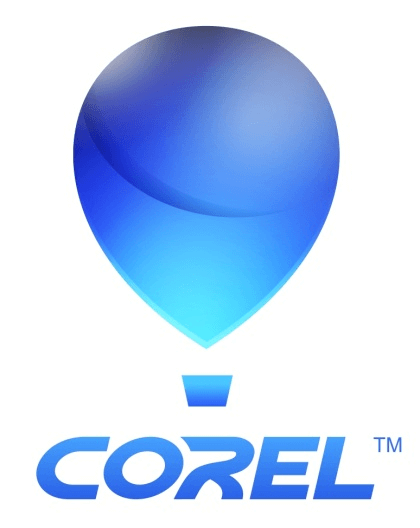
Разговаривает на английском языке, нанимайте переводчика.
Новичку, любителю и профессионалу всегда сможет угодить Corel VideoStudio Pro. Для первых шагов в наличии есть шаблоны и подсказки. Профи оценят около 1500 различных эффектов и фильтров, которые позволят значительно разнообразить видео, добавить в него свои идеи и создать что-то новое. Поддерживает работу в режиме онлайн с несколькими камерами одновременно. Присутствуют такие функции как Stop Motion и Motion Tracking – покадровая анимация (видео из нескольких изображений) и отслеживание движений (виртуальная реальность).

Пряник:
- Низкие требования. Для работы с программой подойдет даже офисный ноутбук. А на нормальном компьютере Corel VideoStudio Pro просто летает.
- Для ютуберов и блогеров удобно то, что видео можно транслировать сразу в интернет.
- Работа с DVD и Blu-ray, качество наше все.
- Технология NVidia Cuda добавит скорости в вашу работу.
- Программа подходит для системы любого типа.
Кнут:
- Отсутствует русский интерфейс. Словарь и переводчик в помощь.
- Программа только для Windows, поэтому любители Mac и Linux идут читать дальше.
2. Vegas Pro (в старых версиях – Sony Vegas) – лабиринт на пути к сокровищу
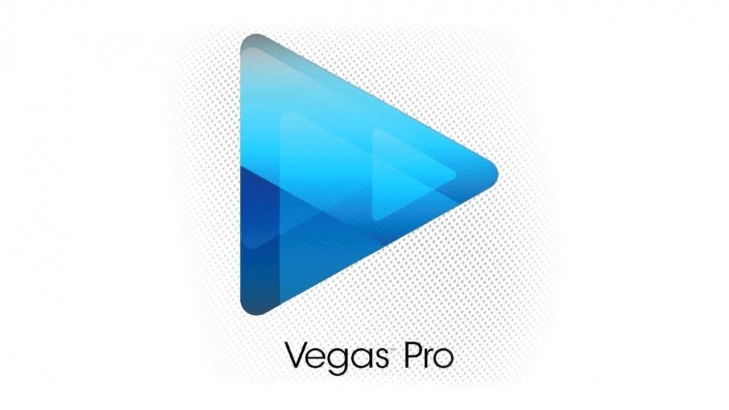
В старых версиях разговаривает на английском, в новых даже на русском.
Vegas Pro – одна из наиболее распространенных профессиональных программ для работы с видео. Перед компанией стояла сложная задача – создать программу, соответствующую ожиданиям пользователей. И это почти получилось, им не хватило совсем чуть-чуть до первой строчки.
В Vegas Pro собран огромный выбор видеоэффектов и фильтров, а также богатый набор инструментов для работы со звуком. Также в программе есть возможность создания 3D-изображений, но не надо радоваться раньше времени, потому что функция больше подходит для профи. Используется 8-битная обработка файлов для быстрой работы на временной шкале и отсутствия зависаний при редактировании материала. Ждать с ней долго не придется. По сути, программа простая, но не один день уйдет, чтобы понять логику ее разработчиков. Но преодолев лабиринт интерфейса, вы найдете сокровище. Мы гарантируем.

Пряник:
- Вы можете использовать для работы 32 материала на разных дорожках, и они все влезут в редактор.
- Виртуальная реальность, форматы всех калибров: Vegas вы ничем не удивите.
- Разрешение 4096х4096 пикселей.
- 32 (в старых версиях) и 64-битные версии.
- Бонус в виде небольшого редактора звука.
Из кнутов программы можно выделить ее «прожорливость». Она очень требовательна – ваш компьютер должен быть достаточно мощным. Из минимального – наличие видеокарты NVidia и процессора Intel последнего поколения. А чтобы разобраться с ней, придется искать не только инструкцию, но и карту. Можно одолжить у Pinnacle Studio Индиану Джонса.
1. Adobe Premiere Pro – царь и бог среди программ монтажа
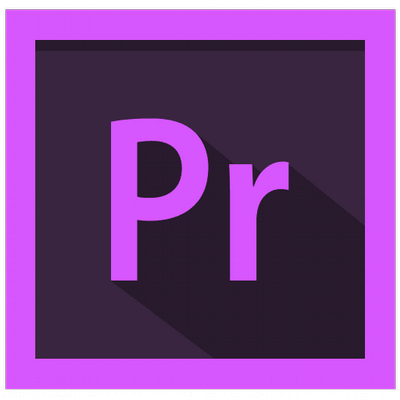
Поговорит с вами и на русском, и на английском языке.
Если речь идет о профессиональных программах, то Adobe Premiere Pro однозначно занимает первое место в любых рейтингах. Многие голливудские фильмы монтировались с ее помощью. Даже канал BBC регулярно пользуется Premiere Pro.
К сожалению, новичкам придется пройти мимо: на вид она простая, но у нее много скрытых ловушек. Программа подойдет скорее для опытных, уверенных пользователей и настоящих профессионалов. Premiere Pro работает на высоких показателях, обрабатывая видео с разрешением 4Кх4К и выше с 32-битовым цветом в RGB и YUV цветовом пространстве.
Один из главных плюсов Premiere Pro – это свободная работа с другими компонентами Adobe. Чаще всего ее используют в дуэте с After Effects, созданием анимаций и других красивых приколов. Поэтому не придется делать миллион сохранений, программа сама перенесет всю работу куда скажете, как дрессированная овчарка.

Персональные пряники:
- «Горячие клавиши». Они ускорят весь процесс, но, к сожалению, для этого их придется выучить.
- Программа славится своей стабильностью – полная защита от «зависаний» и «вылетов». Но тут гарантия на 80%, ибо даже цари ошибаются.
- Поддержка VST-плагинов, работа с HD, HDV и Flash Video и еще много страшных слов. Коротко: работает со всем, что загрузите.
- Обработка видео в реальном времени, можно вставить титры и другие видео во время прямого эфира.
- Работает и с видео, и с аудио, и фото. Adobe Premiere Pro сложно чем-то смутить.
Но без кнута в нашей жизни никуда. Для стабильной работы видеоредактора и качественного монтажа вам необходим мощный ПК – программа настоящая привереда. Из минимального – процессор Intel Core2 Duo или AMD Phenom, ОС Windows 7 64 бит и дискретная видеокарта последнего поколения. Но, если вы дошли до этой части, то вас уже не остановить на пути к монтажу.
В создании видеороликов нечего бояться. Все великие дела совершались методом проб и ошибок. Хотите сделать свой фильм, смонтировать комедию, ужасы, боевик? Мы рассказали, где вы это можете сделать. Если сомневаетесь или вам нужен личный наставник Йода, мы поможем. Курс “Монтаж – это просто”: вы приходите, мы даем вам меч джедая и обучаем, как его правильно применять. Не бойтесь программ для видеомонтажа, это они должны бояться вас.
tvoiekino.ru
5 действительно бесплатных нелинейных видеоредакторов для Windows / Habr
Этот пост призван помочь тем, кому, как и мне, внезапно стало тесно с Movie Maker.Видеоредакторы почти не интересовали меня до прошлого месяца, пока с друзьями мы не задумали снять что-нибудь оригинальное к Новому году. Креативность наша ограничилась тем, чтобы, говоря терминами прежде мне неизвестными, применить эффект “Разделение экрана” (Split Screen). То есть реализовать нечто такое:
Мы быстро сообразили, что дефолтный MM нам для этой задачи не подходит совершенно, и окунулись в мир нелинейных инструментов. Их оказалось невыносимо много, судя по выдаче Гугла, и само собой, выбрать один единственный, опираясь лишь на описания, не представлялось возможным. Короче говоря, было решено не тратить время на прочтение отзывов, а скачивать и тестировать.
На деле оказалось, что большинство бесплатных программ для видеоредактирования — это лишь функционально ограниченные версии софтины, которую можно купить. Ну а поскольку ради одного единственного ролика в год покупать программу не очень хочется, мы искали такую, чьи ограничения не сильно противоречат нашим потребностям. Итак, поехали.
Lightworks
Системные требования: Intel i7, AMD или другой процессор с более высокой частотой, минимум 3 Гб оперативной памяти, 200Мб свободного места на жёстком диске, Видеокарта PCI Express (NVIDIA or ATI) с минимальным объёмом памяти 1 Гб, поддержка DirectX 9.
Разработчики Lightworks заявляют, что их продукт неоднократно использовался в Голливуде, при съёмках таких фильмов как “Криминальное Чтиво” и “Волк с Уолл Стрит”.
Считается, что “фишка” в Lightworks — это безупречно реализованный инструмент нарезки видео. О безупречности и интуитивности я судить не берусь — после Movie Maker меня все нелинейные редакторы поначалу вгоняли в краткосрочный ступор.
По делу
- Заявленные фичи помимо базовых: поддержка редактирования с нескольких камер, 100 встроенных пресетов с видеоэффектами, вывод изображения на второй монитор.
- Открывает форматы: ProRes, Avid DNxHD, AVC-Intra, DVCPRO HD, RED R3D, DPX, AVCHD и HD 422
- Форматы экспорта: “архив” Lightworks или же напрямую на YouTube/Vimeo в формате MPEG-4.
- Главное ограничение бесплатной версии: позволяет экспортировать видео только непосредственно на YouTube или Vimeo, не даёт сохранить проект на компьютере в читабельном формате.
VSDC
VSDC выдаётся гуглом среди первых результатов по запросу “бесплатный видеоредактор”, несмотря на то, что на Хабре про него никто не писал. Интерфейс здесь современностью не отличается и кому-то даже может отдалённо напомнить Офис. Впрочем, бесплатность и широкий набор инструментов, этот незначительный недостаток уравновешивают. Главными преимуществами VSDC разработчики называют полную совместимость со всеми известными форматами, как на импорте, так и на экспорте. Причём в настройках можно выбрать даже кодек h365/HEVC, который как известно, даёт максимальное качество изображения при высокой степени сжатия файла. Те кто планируют обрабатывать видео с разрешением 4K на этом моменте особенно порадуются, поскольку в других бесплатных инструментах такой возможности замечено не было.
Системные требования: Intel, AMD или другие совместимые процессоры с частотой от 1.5 Гц, 256 Мб оперативной памяти, 50 Мб свободного места на жёстком диске.
Слегка смутило всплывающее окно при запуске программы, на котором предлагался апгрейд для версии ПРО, но из написанного стало понятно, что основная фишка апгрейда — это аппаратное ускорение на экспорте, а все остальные фичи ничем от бесплатной версии не отличаются.
- Заявленные фичи помимо базовых: более 20 пресетов цветокоррекции в стиле Инстаграм-фильтров, множество аудио и видеоэффектов, включая наложение слоёв, наложение маски на объект, Chroma Key, визард для создания слайдшоу.
- Открывает форматы: AVI, QuickTime, HDVideo, WindowsMedia, DVD, VCD/SVCD, MPEG/MPG, DV, AMV, MTV, NUT, H.264/MPEG-4, DivX, XviD, MJPEG
- Форматы экспорта: AVI, DVD, VCD/SVCD, MPEG, MP4, M4V, MOV, 3GP/3G2, WMV, MKV, RM/RMVB, FLV, SWF, AMV, MTV
- Главное ограничение бесплатной версии: помимо аппаратного ускорения, ограничения либо отсутствуют, либо обозначены неявно. Если кто-то найдёт — жду в комментариях.
Davinci Resolve
От Давинчи у меня осталось двоякое впечатление. С одной стороны, по набору инструментов и интерфейсу, он заметно выбивается на фоне остальных бесплатных программ — ощущение действительно мощного профессионального видеоредактора. Причем, как и в случае с VSDC, нет никаких существенных для среднестатистического пользователя различий между бесплатной версией и коммерческой за $995 (!). С другой стороны, Davinci Resolve предъявляет высокие требования к видеокарте, так как применение изменений здесь реализовано в режиме реального времени. Это, безусловно, впечатляет меня как пользователя, но также периодически роняет весь процесс на недостаточно мощных компьютерах.
Системные требования: 12 Гб оперативной памяти (рекомендовано 16 Гб), мощная видеокарта с технологией CUDA и рекомендованным объёмом памяти от 3 Гб, монитор с разрешением 1920х1080 и выше.
Самый большой акцент в видеоредакторе Davinci Resolve делается на инструменты цветокоррекции. Если для вас идеального голливудского уровня изображение не является приоритетом, то возможно, вам, как и мне, не хватит терпения разобраться в настройках. Но судя по тьюториалам, с цветом Давинчи действительно способен творить чудеса.
- Заявленные фичи помимо базовых: профессиональная цветокоррекция, кадрирование, микширование звука, работа с текстом, поддержка OpenFX плагина для добавления эффектов переходов.
- Открывает форматы: Davinci открывает большинство популярных видеоформатов, однако предпочтительный рабочий для него — ProRes, поэтому перед началом рекомендуется конвертация.
- Форматы экспорта: AVI, QuickTime, MP4, MOV, APNG
- Главное ограничение бесплатной версии: Davici Resolve явно рассчитывает на аудиторию профессионалов видеоредактирования, поэтому в платную версию вынесли такие скорее всего неважные для обычного пользователя плюшки как совместный монтаж, шумоподавление и редактирование стереоскопического 3D.
Hitfilm Express
В Hitfilm Express делают упор на спецэффекты, и это становится понятно с первых секунд на сайте, который выполнен с использованием эффектов из Железного Человека (к моменту написания, правда, поменяли на Звездные Войны). Тут вам и «тряска», и «дождь», и «кровавые брызги». Второе конкурентное преимущество этого редактора — композитинг — инструменты для совмещения визуальных эффектов и 2D/3D анимации, которые, если верить форумам, ничуть не уступают Adobe After Effect.
Системные требования: 1.2 Гб свободного места на жёстком диске, 4 Гб оперативной памяти (рекомендуемый объём — 8 Гб), графический процессор с 2 Гб памяти (минимум 512 Мб).
У Hitfilm Express довольно простой и понятный интерфейс по сравнению со многими нелинейными редакторами, но в то же время обидно, что поддержку таких форматов, как например, AVCHD and MPEG-2 вынесли в раздел платных возможностей, которые можно получить за $10.
- Заявленные фичи помимо базовых: более 180 визуальных эффектов и пресетов, 3D композитинг, анимация и графический редактор, Chroma Key.
- Открывает форматы: Quicktime, AVI, MOV, MP4, MPEG-1, MXF, DV, HDV and WMV
- Форматы экспорта: QuickTime, MP4, AVI и прямая загрузка на YouTube direct
- Главное ограничение бесплатной версии: на экспорте максимальное разрешение 1080p и глубина цвета 8 бит, в то время как в платной версии максимальное разрешение — 8K UHD 32-битовая глубина. Кроме того, в бесплатной версии нет поддержки плагинов OpenFX.
OpenShot
Говоря о бесплатных видеоредакторах для Windows, невозможно обойти стороной бета-версию OpenShot — один из первых инструментов с открытым кодом и восьмилетней историей. Кстати, хабровчанам этот проект, возможно, будет интересен своей кампанией на Kickstarter, где в 2013 году на новую версию создатель OpenShot собрал более чем в 2 раза больше требуемой суммы. Изначально разработанный для Linux, этот инструмент претендовал на звание самого понятного профессионального видеоредактора.
Системные требования: 8 Гб оперативной памяти (минимум 2 Гб), 64-битный 4-ядерный процессор, видеокарта с поддержкой OpenGL 3.2 и 2 Гб памяти.
Интерфейс Openshot, пожалуй, действительно самый минималистичный из всех, что мне довелось увидеть, и то же самое можно сказать о наборе возможностей. При первом запуске программы каждый шаг сопровождается всплывающей подсказкой, хотя пункты меню мне показались настолько интуитивными, что запутаться в них невозможно. Признаюсь, до полноценного тестирования дело так и не дошло — после нескольких раз принудительного завершения работы Openshot, моего терпения перестало хватать.
- Заявленные фичи помимо базовых: видеоэффекты, в том числе Chroma Key, анимированные 3D заголовки, мультипликация и наложение водяных знаков.
- Открывает: все форматы FFmpeg, включая WebM, AVSHD, HEVC
- Экспорт: есть как возможность прямой загрузки на YouTube и Vimeo, так и возможность кастомизировать настройки экспорта, самостоятельно выбрав битрейт, формат и кодек.
Само собой, это далеко не все бесплатные видеоредакторы, которые существуют сегодня на рынке. Однако, протестировав каждый из них, я могу поручиться по крайней мере за то, что вас не ждут сюрпризы в виде вотермарки, отсутствия звука после экспорта или невозможности сохранить проект, как это случается с некоторыми «псевдобесплатными программами».
Добавляйте в комментариях свои варианты, собрать более полный список нелинейных инструментов для основательного тестирования было бы неплохо.
habr.com
ТОП-10 лучших программ для монтажа видео
Кто не хочет узнать, как редактировать видео правильно? Все хотят! Но одного желания мало – нужны действия. Если вы всерьез решились взяться за обучение, то первое, что следует сделать, – это выбрать подходящий видеоредактор для работы. В этой статье предлагаем вашему вниманию подборку, в которую включены лучшие программы для монтажа видео. И одна из них, возможно, уже скоро откроет вам дорогу к большому кино, собственному блогу или просто поможет создавать эффектные фильмы о собственном отпуске или дне рождения.
№1. ВидеоМОНТАЖ
ВидеоМОНТАЖ — простой, но мощный видеоредактор. Обладает удобнейшим русскоязычным интерфейсом, в котором вы точно ни за что и никогда не запутаетесь. Коррекцию видео здесь можно выполнять шаг за шагом, доступна масса эффектов и настроек, есть подсказки. Чтобы убедить вас, что в этой программе все делается просто и интуитивно понятно, покажем пример работы с софтом.

Первый шаг. Сразу после запуска загрузите все нужные видеоролики и фотографии в редактор. Тут же можно выбрать заставку и титры из коллекции или разработать свой дизайн для этих слайдов.

Второй шаг. Далее переходите к редактированию видео. На этом этапе вы сможете обрезать запись, преобразить ее с помощью эффектов или улучшить качество вручную, а также отрегулировать скорость воспроизведения, добавить надписи и заменить звук.

Третий шаг. Отдельно стоит подумать о переходах, чтобы видеофрагменты плавно сменяли друг друга на экране. В каталоге программы собраны все классические сочетания: плавное затухание, шахматная доска, свертывание и многое другое.

Четвертый шаг. Теперь добавьте мелодию для проекта. Загрузите ее со своего компьютера или выберите композицию из коллекции. Музыка может полностью перекрывать исходные аудиодорожки или играть фоном — это вы тоже можете определить самостоятельно, достаточно скорректировать громкость.

Пятый шаг. Всё, что осталось, – это превратить проект в полноценный видеофайл. Это можно сделать в меню «Создать». Здесь вы сможете выбрать оптимальный формат, настроить размер кадра и качество видео.

Среди недостатков отметим только невозможность просмотреть рабочий вариант видео.
№2. SONY Vegas Pro
О SONY Vegas Pro наверняка слышали все. Разработчики позиционируют видеоредактор как «профессиональный софт». И недаром! Возможности приложения действительно практически безграничны, а к основным преимуществам отнесем:
- масса функций;
- огромные перспективы для роста, так как разработчики предлагают несколько версий программы. Кроме знаменитой Pro, уже выпущены версии Home и Movie Studio, а компания заявляет, что старается адаптировать продукт под широкий круг пользователей: от домохозяек до профессионалов видеомонтажа;
- продуманный интерфейс.
Но есть и ряд недостатков. Первый — дорогая лицензия, самая простая версия обойдется в 49$, бесплатно пользоваться можно 30 дней. Второе – отсутствие возможности добавлять спецэффекты, ведь главная цель редактора – видеомонтаж. Третье – редактор сложно освоить начинающим из-за замудренного интерфейса и из-за того, что он не поддерживает русский язык, впрочем если постараться, можно найти руссификатор.
Несмотря на то, что все в этой программе сделано продуманно и логично, без подготовки и минимальных базовых знаний о программе приступать к работе нельзя. Впрочем, многие вспоминают, что когда-то, в эпоху без интернета, освоение программы проводилось «методом тыка» и длилось не более пары дней. Все же, по широте функций это лучшая программа для видеомонтажа или одна из таковых.

№3. VideoPad Video Editor
С этой компактной программой вы сможете смонтировать своё «кино» из видео, фото, музыки и эффектов. Возможности софта достаточно широкие. Это 50 различных эффектов, запись голосовых комментариев, добавление саундтреков, титров, переходов, настройка звуков и не только.
Среди основных преимуществ:
- поддержка массы форматов видео, изображения и аудио;
- возможность записи голоса, что может пригодиться как для создания интересных роликов для домашнего просмотра, так и для презентаций или обучающего видео;
- масса сторонних плагинов, поэтому функционал программы можно расширить;
- возможность создать качественное видео;
- возможность работы с видео на внешнем источнике.
Минусы:
- англоязычный интерфейс;
- спустя 14 дней (по истечению пробного периода) придется платить за программу, либо функционал будет несколько ограничен;
- недоработанный редактор субтитров и долгое конвертирование видео даже на самых современных и мощных ПК.


№4. Camtasia Studio
Camtasia Studio чаще всего используется при создании обучающих видеоуроков. Популярность программы в этой области достаточно просто объяснить тем, что в неё встроена функция захвата видео с экрана ПК.
К главным преимуществам этой функциональной программы для видеомонтажа стоит отнести:
- отличная запись всего происходящего с компьютером, причем не только изображения, но и системных звуков, а также данных с камеры и микрофона;
- широкие возможности работы с отснятым материалом: можно вырезать лишние сцены, добавить комментарии, заставки и субтитры;
- в программу встроено огромное количество визуальных эффектов;
- сохранять готовое видео можно в одном из массы предложенных форматов;
- простой в освоении интерфейс.
Но есть и минусы: если у вас слабый компьютер, то рендеринг займёт много времени. Аудиоредактор оснащен самыми примитивными возможностями. Поддержка русского языка также отсутствует, но благодаря простоте меню это не станет проблемой для пользователей, знающих английский язык хотя бы на базовом примитивно-разговорном уровне. Если немного заморочиться, то программу можно руссифицировать. Среди всех существующих предложений эту программу можно назвать лучшей для захвата видео с монитора.

№5. Womble MPEG Video Wizard DVD
Простая программа для создания видеомонтажа, которая подойдет для новичков. Видеоредактор, по правде, вызывает достаточно двоякие ощущения: с одной стороны, он может то, чего не могут многие другие приложения, работает с огромным количеством форматов, но некоторые достаточно популярные форматы не поддерживает.
Преимущества:
- русский язык интерфейса;
- возможность редактировать и склеивать файлы с разным битрейтом, не запуская предварительную перекодировку;
- возможность склеивать фрагменты видео в разном формате за счет встроенного конвертера;
- шикарный набор эффектов, в т.ч. 3D, а также широкие возможности настройки видео и аудио;
- возможность создавать эффектные слайд-шоу и добавлять титры.
Минусы:
- бесплатно полным функционалом можно пользоваться только в течение 30 дней;
- отсутствие поддержки многих современных популярных форматов.


№6. Avidemux
Это одна из самых простых программ для монтажа видео. Пользователю не придется долго разбираться, чтобы вырезать ненужный фрагмент, добавить интересный эффект или музыку.
Преимущества:
- простота в работе;
- высокая скорость работы;
- наличие всех необходимых инструментов для редактирования, включая конвертацию, извлечение звуков, добавление визуальных эффектов и субтитров.
Для склейки фрагментов разного формата потребуется перевести все файлы в один формат, иначе программа откажется выполнять порученное ей задание. Среди других недостатков невозможность делать захват видео прямо из источника и отсутствие тайм-линии вместе с поэтапным методом работы.

№7. Lightworks
Lightworks поддерживает почти все популярные форматы и имеет очень обширные возможности для монтажа видео. Отлично ладит как с Windows, так и с Mac OS и Linux, но оставляет двоякие ощущения.
Среди основных преимуществ:
- это бесплатное приложение;
- возможность многодорожечного редактирования;
- удобное резервное копирование;
- масса профессиональных инструментов для редактирования видео, которые сложно и даже невозможно найти в других бесплатных программах. Более того, с помощью программы были смонтированы такие фильмы, как «Криминальное чтиво», «Авиатор», «Бэтмен навсегда» и другие.
Самый существенный минус – своеобразие интерфейса программы, он настолько нелогичен, что обработка видео превращается в настоящий квест. Первое время даже самые элементарные вещи будет делать сложно. Привыкать к программе вы будете долго, особенно, если вы уже работали с другими редакторами.

№8. Pinnacle VideoSpin
Pinnacle VideoSpin – отличный вариант программы для монтажа видео для новичков, не потребует много времени для освоения. В ней вы без особого труда сможете сделать слайд-шоу из фото или смонтировать видеоклип.
Плюсы:
- быстрый и простой монтаж слайд-шоу и видеороликов с добавлением голосового сопровождения, титров, надписей, эффектов перехода;
- русский язык интерфейса;
- бесплатность;
- расширить функционал можно дополнительными плагинами.
К сожалению, в программе нельзя создавать видео продолжительностью более 60 минут, а ещё отсутствуют профессиональные эффекты для видео и справка, поэтому за информацией по эксплуатации придется обращаться на официальный сайт продукта или на специализированные форумы, где пользователи обсудили уже все возможности софта и особенности работы с ним. Кроме того, размер главного окна фиксированный, да и рекламы немало – обратная сторона бесплатности.

№9. OpenShot
OpenShot – инструмент для нелинейного монтажа видео, работающий на всех современных операционных системах. Программа поможет подготовить несложный фильм: здесь вам доступны видеоэффекты, функция цветокоррекции и даже работа с хромакеем. Готовое видео сохранять очень просто: программе достаточно сказать, для каких целей оно необходимо, как все настройки и выбор формата будут сделаны за вас.
Однако пользователи отмечают особенность программы «вылетать» в самые неподходящие моменты, но проект при этом сохраняется. Среди других минусов некорректная перемотка длинных видео и возможность притормаживания видео после экспорта.

№10. Windows Movie Maker
С Windows Movie Maker начинали путь в видеомонтаже многие пользователи ПК, поэтому детально ее возможности рассматривать даже не имеет смысла – все всем хорошо известно. До сих пор многие (возможно, по привычке и от собственной консервативности) называют этот инструмент лучшей программой для монтажа видео, а все по причине многочисленных преимуществ:
- абсолютная бесплатность;
- максимальная простота обращения;
- нетребовательность к ресурсам компьютера, поэтому софт сможет нормально работать даже на слабеньком ПК;
- наличие всех базовых возможностей видеомонтажа, для создания памятных видео о путешествии или празднике подходит на 100%.
Для более-менее профессионального монтажа видео этот инструмент мало приспособлен. Если вы хотите большего, то лучше сразу скачайте видеоредактор посерьезнее. Кроме того, тут действуют ограничения на форматы вывода, с некоторыми современными форматами видео софт не работает.

В заключение
Вопрос выбора лучшей программы для видеомонтажа вызывает массу споров в профессиональной среде. Каждый готов доказывать, что используемый именно им инструмент – самый удобный и функциональный, но все это чисто субъективно и зависит от уровня пользователя и целей видеомонтажа.
Если вы настоящий профи, то обратите внимание на SONY Vegas, если вы профи и готовы к освоению нелогичного интерфейса, то ваш выбор – Lightworks. Для новичков, которым необходим минимальный набор функций и полная бесплатность, подойдет Pinnacle VideoSpin. Если же вы не желаете тратить время на освоение специализированного софта, но хотите получить максимально широкие возможности редактирования с массой эффектов, то остановите свой выбор на программе «ВидеоМОНТАЖ», скачать которую можно по ссылке http://video-editor.su/download.php. Удачи в покорении видеомонтажа!
www.tehnoprosto.ru
лучшие бесплатные программы для создания видео
Наверх- Рейтинги
- Обзоры
- Смартфоны и планшеты
- Компьютеры и ноутбуки
- Комплектующие
- Периферия
- Фото и видео
- Аксессуары
- ТВ и аудио
- Техника для дома
- Программы и приложения
- Новости
- Советы
- Покупка
- Эксплуатация
- Ремонт
- Подборки
- Смартфоны и планшеты
- Компьютеры
- Аксессуары
- ТВ и аудио
- Фото и видео
- Программы и приложения
- Техника для дома
- Гейминг
- Игры
- Железо
- Еще
- Важное
- Технологии
- Тест
ichip.ru



